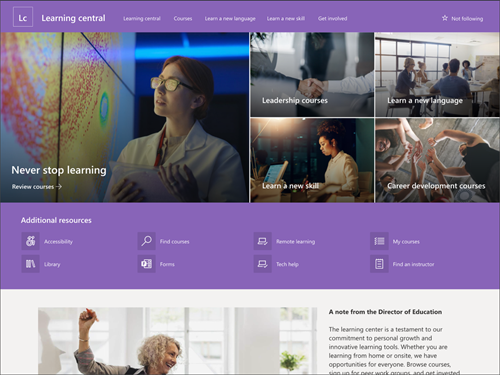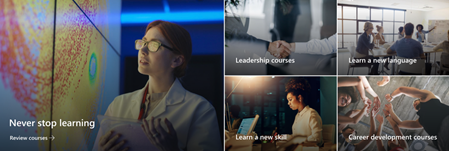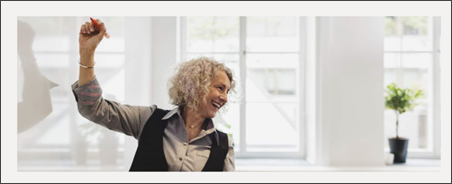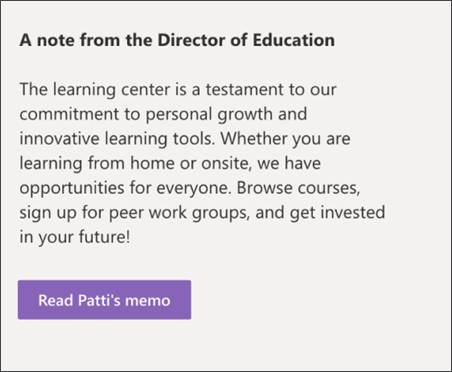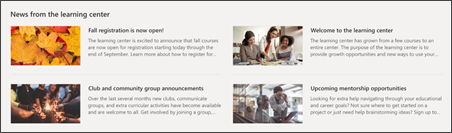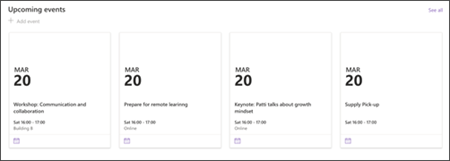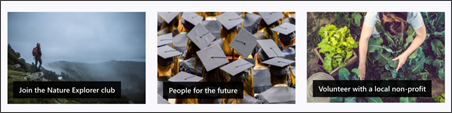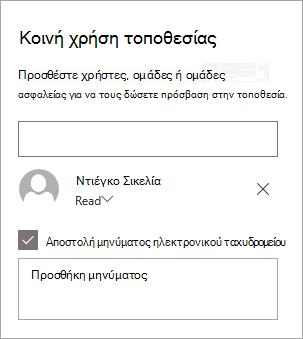Το πρότυπο κεντρικής τοποθεσίας εκμάθησης είναι μια τοποθεσία επικοινωνίας που έχει σχεδιαστεί για να λειτουργεί ως εσωτερική αρχική σελίδα για την ομάδα εκπαίδευσης. Παρέχετε μια εσωτερική εμπειρία προσγείωσης για τον οργανισμό σας, η οποία παρουσιάζει συμβάντα, ειδήσεις και πόρους εκτός προγράμματος σπουδών, όλα σε ένα σημείο.
Σε αυτό το άρθρο, μπορείτε να μάθετε να χρησιμοποιείτε τα στοιχεία που βρίσκονται στο πρότυπο κεντρικής τοποθεσίας εκμάθησης του SharePoint και πώς μπορείτε να προσαρμόσετε την τοποθεσία για να την κάνετε δική σας.
Δυνατότητες τοποθεσίας
-
Προσαρμόσιμη τοποθεσία που παρέχεται με προ-συμπληρωμένες εικόνες, τμήματα Web και περιεχόμενο, ώστε να εμπνέει τους συντάκτες τοποθεσιών κατά την πραγματοποίηση προσαρμογών ανάλογα με τις ανάγκες του κέντρου εκμάθησης.
-
Προ-συμπληρωμένες σελίδες και τμήματα Web που προβάλλουν στόχους εκμάθησης, πρόσβαση σε σημαντικούς πόρους και προθεσμίες.
-
Εξετάστε το ενδεχόμενο ζεύξης του προτύπου κεντρικής τοποθεσίας εκμάθησης με την ομάδα εκπαίδευσης και ανάπτυξης και τα πρότυπα τοποθεσίας εκπαίδευσης και μαθημάτων .
Σημειώσεις:
-
Ορισμένες λειτουργίες παρουσιάζονται σταδιακά σε οργανισμούς που έχουν επιλέξει να συμμετάσχουν στο πρόγραμμα στοχευμένης κυκλοφορίας. Αυτό σημαίνει ότι ενδέχεται να μην βλέπετε ακόμη αυτήν τη δυνατότητα ή μπορεί να έχει διαφορετική εμφάνιση από αυτήν που περιγράφεται στα άρθρα της Βοήθειας.
-
Όταν εφαρμόζετε ένα πρότυπο σε μια υπάρχουσα τοποθεσία, το περιεχόμενό σας δεν συγχωνεύεται αυτόματα με το νέο πρότυπο. Αντί για αυτό, το υπάρχον περιεχόμενο θα αποθηκευτεί ως διπλότυπη σελίδα στα περιεχόμενα της τοποθεσίας.
Πρώτα, ακολουθήστε τις οδηγίες για να προσθέσετε ένα πρότυπο τοποθεσίας σε μια νέα ή υπάρχουσα τοποθεσία του SharePoint.
Σημείωση: Πρέπει να έχετε δικαιώματα δημιουργίας τοποθεσίας για να προσθέσετε αυτό το πρότυπο στην τοποθεσία σας.
Εξερευνήστε προ-συμπληρωμένο περιεχόμενο τοποθεσίας, τμήματα Web και σελίδες και αποφασίστε ποιες προσαρμογές τοποθεσίας θα είναι απαραίτητες για την ευθυγράμμιση με την εμπορική επωνυμία, τη φωνή και το συνολικό επιχειρηματικό στόχο της εταιρείας σας.
Προ-συμπληρωμένες σελίδες τοποθεσίας:
-
Αρχική σελίδα - Παρέχει ένα σημείο προσγείωσης για να συμμετέχουν οι θεατές σε ειδήσεις, μαθησιακούς στόχους, σημαντικές προθεσμίες και πρόσβαση σε περισσότερους πόρους εκμάθησης.
Αφού προσθέσετε το πρότυπο κεντρικής τοποθεσίας εκμάθησης, είναι ώρα να το προσαρμόσετε και να το κάνετε δικό σας.
Σημείωση: Για να επεξεργαστείτε μια τοποθεσία του SharePoint πρέπει να είστε κάτοχος τοποθεσίας ή μέλος της τοποθεσίας.
|
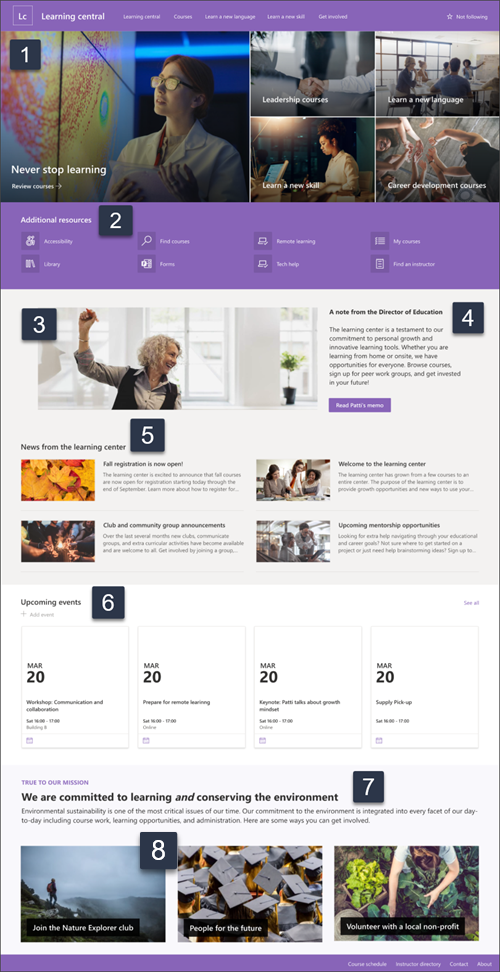 |
Προσαρμόστε την εμφάνιση, την περιήγηση στην τοποθεσία, τα τμήματα Web και το περιεχόμενο της τοποθεσίας σας, ώστε να ανταποκρίνονται στις ανάγκες των θεατών και της εταιρείας σας. Κατά την πραγματοποίηση προσαρμογών, βεβαιωθείτε ότι η τοποθεσία βρίσκεται σε λειτουργία επεξεργασίας, επιλέγοντας Επεξεργασία στην επάνω δεξιά γωνία της τοποθεσίας. Καθώς εργάζεστε, επιλέξτε Αποθήκευση ως πρόχειρου ή Αναδημοσίευση αλλαγών για να κάνετε τις αλλαγές ορατές στους θεατές.
1. Χρησιμοποιήστε το τμήμα Web Hero για να επισημάνετε στόχους εκμάθησης και εταιρικούς πόρους
-
Ξεκινήστε επιλέγοντας το τμήμα Web Κύριο στοιχείο και επιλέξτε Επεξεργασία
-
Στη συνέχεια, επιλέξτε τις επιλογές επιπέδου και πλακιδίων που ταιριάζουν καλύτερα στις ανάγκες του οργανισμού.
Μάθετε περισσότερα σχετικά με το τμήμα Web Κύριο άρθρο.
2. Χρησιμοποιήστε το τμήμα Web Γρήγορων συνδέσεων για να προβάλετε πόρους που χρησιμοποιούνται συχνά
-
Ξεκινήστε επιλέγοντας το τμήμα Web Γρήγορες συνδέσεις και επιλέξτε Επεξεργασία
-
Στη συνέχεια, επιλέξτε τη διάταξη που ταιριάζει καλύτερα στις ανάγκες της εταιρείας.
Μάθετε περισσότερα σχετικά με το τμήμα Web "Γρήγορες συνδέσεις".
3. Χρησιμοποιήστε το τμήμα Web "Εικόνα" για να εμφανίσετε σχετικές εικόνες του κέντρου εκμάθησης
-
Ξεκινήστε επιλέγοντας το τμήμα Web Εικόνα και επιλέξτε Επεξεργασία
-
Στη συνέχεια, επιλέξτε Αλλαγή, επιλέξτε μια προέλευση εικόνας και, στη συνέχεια, επιλέξτε Εισαγωγή.
-
Προσθέστε μια διεύθυνση Web στην εικόνα της ενότητας Σύνδεση για να κατευθύνετε τους θεατές σε άλλη σελίδα.
-
Αλλάξτε το κείμενο επικάλυψης του τμήματος Web, πληκτρολογώντας επάνω στο κείμενο που υπάρχει ήδη.
-
Επαναλάβετε τα βήματα 1 έως 4 για κάθε εικόνα.
Μάθετε περισσότερα σχετικά με το Τμήμα Web "Εικόνα".
4. Χρησιμοποιήστε το τμήμα Web "Κείμενο" για να παράσχετε ένα μήνυμα υποδοχής ή ανακοινώσεις
-
Ξεκινήστε πληκτρολογώντας κείμενο απευθείας στο τμήμα Web.
-
Χρησιμοποιήστε τις επιλογές επάνω από το τμήμα Web για να μορφοποιήσετε το κείμενο.
-
Στη συνέχεια, επιλέξτε το κουμπί για να επεξεργαστείτε την Ετικέτα και τη Σύνδεση.
Μάθετε περισσότερα σχετικά με το Τμήμα Web "Κείμενο" και τοτμήμα Web "Κουμπί".
5. Χρησιμοποιήστε το τμήμα Web "Ειδήσεις" για να εμφανίσετε σχετικές ενημερώσεις στους σπουδαστές
-
Ξεκινήστε επιλέγοντας το τμήμα Web Ειδήσεις και επιλέξτε Επεξεργασία
-
Στη συνέχεια, επιλέξτε την προέλευση ειδήσεων που περιέχει τις πληροφορίες που θέλετε να εμφανίσετε.
-
Επιλέξτε τη διάταξη, τις επιλογές προβολής και το φίλτρο που εμφανίζει καλύτερα τα μέλη της ομάδας του οργανισμού.
-
Στην ενότητα Οργάνωση, προσδιορίστε τη σειρά με την οποία θα πρέπει να εμφανίζονται οι ειδήσεις.
Μάθετε περισσότερα σχετικά με το Τμήμα Web "Ειδήσεις".
6. Χρήση του τμήματος Web συμβάντων για τη λίστα συγκεκριμένων ημερομηνιών
-
Ξεκινήστε επιλέγοντας το τμήμα Web Συμβάντα και επιλέξτε Επεξεργασία
-
Ξεκινήστε επιλέγοντας την Προέλευση από την οποία θα προέλθουν τα συμβάντα σας, τη λίστα συμβάντων και την κατηγορία συμβάντων.
-
Στη συνέχεια, επιλέξτε το εύρος ημερομηνιών που θα πρέπει να εμφανίζεται στην τοποθεσία.
-
Στη συνέχεια, επιλέξτε το στοιχείο Διάταξη.
-
Επιλέξτε το πεδίο Μέγιστος αριθμός στοιχείων που θα πρέπει να παρατίθενται σε αυτό το τμήμα Web.
Μάθετε περισσότερα σχετικά με το Τμήμα Web συμβάντων.
7. Χρήση του τμήματος Web "Κείμενο" για την παροχή πληροφοριών για ευκαιρίες εκμάθησης
-
Ξεκινήστε πληκτρολογώντας κείμενο απευθείας στο τμήμα Web και διαγράφοντας το κείμενο που υπάρχει ήδη.
-
Χρησιμοποιήστε τις επιλογές επάνω από το τμήμα Web για να μορφοποιήσετε το κείμενο.
-
Για να ανοίξετε περισσότερες επιλογές μορφοποίησης δοκιμής και τμήματος Web, επιλέξτε τα αποσιωπητικά στο πλαίσιο μορφοποίησης.
Μάθετε περισσότερα σχετικά με το Τμήμα Web "Κείμενο".
8. Χρησιμοποιήστε το τμήμα Web "Εικόνα" για να εμφανίσετε ευκαιρίες για εκμάθηση και σύνδεση από τους σπουδαστές
-
Ξεκινήστε επιλέγοντας το τμήμα Web Εικόνα και επιλέξτε Επεξεργασία
-
Στη συνέχεια, επιλέξτε Αλλαγή, επιλέξτε μια προέλευση εικόνας και, στη συνέχεια, επιλέξτε Εισαγωγή.
-
Προσθέστε μια διεύθυνση Web στην εικόνα της ενότητας Σύνδεση για να κατευθύνετε τους θεατές σε άλλη σελίδα.
-
Αλλάξτε το κείμενο επικάλυψης του τμήματος Web, πληκτρολογώντας επάνω στο κείμενο που υπάρχει ήδη.
-
Επαναλάβετε τα βήματα 1 έως 4 για κάθε εικόνα.
Μάθετε περισσότερα σχετικά με το τμήμα Web "Εικόνα " ή εξετάστε το ενδεχόμενο να χρησιμοποιήσετε το τμήμα Web "Συλλογή".
Προσαρμογή της εμφάνισης και της περιήγησης τοποθεσίας
Πριν κάνετε κοινή χρήση της τοποθεσίας σας με άλλους, τοποθετήστε τις τελευταίες πινελιές στην τοποθεσία σας εξασφαλίζοντας ότι οι χρήστες μπορούν να εντοπίσουν την τοποθεσία, να περιηγηθούν σε συνδέσεις και σελίδες εύκολα και να αποκτήσουν γρήγορα πρόσβαση σε περιεχόμενο της τοποθεσίας.
-
Επεξεργαστείτε βιβλιοθήκες εγγράφων ενημερώνοντας τα ονόματα των φακέλων και αποστέλλοντας πόρους.
-
Επεξεργασία και προσαρμογή περιήγησης τοποθεσίας.
-
Αλλάξτε την εμφάνιση της τοποθεσίας σας προσαρμόζοντας το θέμα, το λογότυπο, τις διατάξεις κεφαλίδας και την εμφάνιση της τοποθεσίας σας.
-
Προσθέστε ή καταργήστε σελίδες σε αυτή την τοποθεσία ή στην περιήγηση τοποθεσίας για να χωράει υπάρχον περιεχόμενο.
-
Επιλέξτε να συσχετίσετε αυτή την τοποθεσία με μια συγκεντρωτική τοποθεσία εντός της εταιρείας σας ή να προσθέσετε αυτήν την τοποθεσία σε μια υπάρχουσα περιήγηση συγκεντρωτικής τοποθεσίας , εάν είναι απαραίτητο.
Κάντε κοινή χρήση της τοποθεσίας σας με άλλους αφού προσαρμόσετε την τοποθεσία σας, εξετάσετε για ακρίβεια και δημοσιεύσετε το τελικό πρόχειρο.
-
Επιλέξτε Κοινή χρήση τοποθεσίας από τη δεξιά γωνία.
-
Λάβετε βοήθεια για τη διαχείριση της τοποθεσίας σας, προσθέτοντας κατόχους τοποθεσιών και μέλη που θα έχουν δικαιώματα επεξεργασίας περιεχομένου τοποθεσίας.
-
Στο παράθυρο Κοινή χρήση τοποθεσίας, πληκτρολογήστε τα ονόματα των ατόμων με τα οποία θέλετε να κάνετε κοινή χρήση της τοποθεσίας. Μπορείτε να επιλέξετε Όλοι (εκτός από εξωτερικούς χρήστες) εάν θέλετε όλοι οι χρήστες στην εταιρεία σας να έχουν πρόσβαση στην τοποθεσία. Το προεπιλεγμένο επίπεδο δικαιωμάτων είναι Μόνο για ανάγνωση.
-
Εισαγάγετε ένα προαιρετικό μήνυμα για αποστολή με την ειδοποίηση μέσω ηλεκτρονικού ταχυδρομείου που θα σταλεί όταν η τοποθεσία είναι κοινόχρηστη ή καταργήστε την επιλογή του πλαισίου ελέγχου Αποστολή μηνύματος ηλεκτρονικού ταχυδρομείου εάν δεν θέλετε να στείλετε μήνυμα ηλεκτρονικού ταχυδρομείου.
-
Επιλέξτε Κοινή χρήση.
Αφού δημιουργήσετε και εκκινήσετε την τοποθεσία σας, η επόμενη σημαντική φάση είναι η διατήρηση του περιεχομένου της τοποθεσίας. Βεβαιωθείτε ότι έχετε ένα σχέδιο για να διατηρείτε ενημερωμένο το περιεχόμενο και τα τμήματα Web.
Βέλτιστες πρακτικές συντήρησης τοποθεσίας:
-
Σχεδιασμός για τη συντήρηση της τοποθεσίας - Καθορίστε ένα χρονοδιάγραμμα για να εξετάζετε το περιεχόμενο της τοποθεσίας όσο συχνά χρειάζεται, για να εξασφαλίσετε ότι το περιεχόμενο εξακολουθεί να είναι ακριβές και σχετικό.
-
Δημοσιεύετε τακτικά ειδήσεις - Διανομή των πιο πρόσφατων ανακοινώσεων, πληροφοριών και κατάστασης σε ολόκληρο τον οργανισμό. Μάθετε πώς μπορείτε να προσθέσετε μια δημοσίευση ειδήσεων σε μια τοποθεσία ομάδας ή τοποθεσία επικοινωνίας και να δείξετε στους άλλους χρήστες που θα δημοσιεύουν ανακοινώσεις πώς μπορούν να χρησιμοποιήσουν τις ειδήσεις του SharePoint.
-
Έλεγχος συνδέσεων και τμημάτων Web - Διατηρήστε ενημερωμένες τις συνδέσεις και τα τμήματα Web για να εξασφαλίσετε ότι αξιοποιείτε την πλήρη αξία της τοποθεσίας σας.
-
Χρήση αναλυτικών στοιχείων για τη βελτίωση της συμμετοχής - Προβάλετε τη χρήση τοποθεσιών χρησιμοποιώντας την ενσωματωμένη αναφορά δεδομένων χρήσηςγια να λάβετε πληροφορίες σχετικά με δημοφιλές περιεχόμενο, επισκέψεις σε τοποθεσίες και πολλά άλλα.
-
Ελέγχετε περιοδικά τις ρυθμίσεις της τοποθεσίας σας - Αφού δημιουργήσετε μια τοποθεσία στο SharePoint, μπορείτε να κάνετε αλλαγές στις ρυθμίσεις, τις πληροφορίες τοποθεσίας και τα δικαιώματα για την τοποθεσία.
Περισσότεροι πόροι προσαρμογής
Μάθετε περισσότερα σχετικά με το σχεδιασμό, τη δημιουργία και τη συντήρηση τοποθεσιών του SharePoint.
Δείτε περισσότερα πρότυπα τοποθεσίας του SharePoint.